Configurazione Servizio di Magazzino
Introduzione
La sezione “Servizio di Magazzino” consente ai clienti di visualizzare, inserire, modificare e gestire servizi logistici relativi a magazzini non di proprietà, ma gestiti da aziende terze.
Questa sezione è dedicata esclusivamente alla registrazione di servizi esterni e non va utilizzata per magazzini interni.
2. Per accedere clicca nel menu a sinistra sulla voce Servizio di Magazzino nella sezione Marketplace.
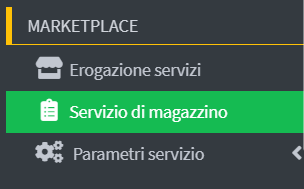
3. La schermata principale mostra una tabella con i seguenti campi:
- Id: un numero identificativo univoco assegnato automaticamente al servizio.
- Codice: un codice interno che identifica il servizio, utile per la tracciabilità (esempio: WR-34).
- Nome del servizio: la denominazione assegnata al servizio, che può corrispondere alla funzione o alla tipologia del magazzino.
- Nome del magazzino: il nome specifico del magazzino associato al servizio.
- Nazione: il paese in cui è situato il magazzino, accompagnato da un’icona della bandiera nazionale.
- Città: la località precisa del magazzino.
- Tipo di servizio: la classificazione del servizio offerto, ad esempio “magazzino gestito”.
- Superficie (m²): l’area disponibile del magazzino espressa in metri quadrati.
- Azioni: una colonna che include icone per modificare o eliminare il servizio. L’icona di modifica consente di aggiornare i dati del servizio, mentre l’icona di eliminazione permette di rimuoverlo definitivamente.

Configurazione Fornitura Servizio di magazzino
1. Clicca sul pulsante in alto a destra Aggiungi Servizio 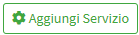
2. Nel campo Nome del servizio inserire il nome identificativo del servizio di magazzino (es. Magazzino Centrale Milano).

3. Il campo Tipo di servizio definisce il modello di utilizzo del magazzino. Le opzioni disponibili sono:
- Magazzino gestito : servizio completo di gestione del magazzino, adatto ad aziende che necessitano di un magazzino operativo, con gestione logistica centralizzata.
- Spazio di magazzino : si tratta di un servizio di sola locazione di spazio fisico. Non include attività di gestione, movimentazione o spedizione e l’azienda si occupa in autonomia delle operazioni logistiche. Adatto a chi cerca solo lo stoccaggio dei propri prodotti senza servizi aggiuntivi.
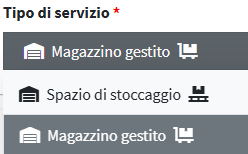
4. Nel campo Informazioni sul magazzino inserire il nome con cui si vuole identificare il magazzino (es. Hub Logistico Nord Italia).
5. Nel campo Azienda inserire il nome dell’azienda a cui appartiene il magazzino.

6. Nel campo di ricerca Ricerca libera indirizzo è possibile iniziare a digitare l’indirizzo e selezionarlo dall’elenco dei suggerimenti di Goolge Maps e compilare i dati successivi in modo automatico utilizzando anche un mappa di Geolocalizzazione.
7. Nel campo Email inserire l’indirizzo email di riferimento del magazzino. Serve per comunicazioni operative e amministrative.
8. Compilare il campo Telefono con un numero di telefono valido per contattare direttamente il magazzino.
9. Puoi aggiungere altre informazioni nel campo Note.
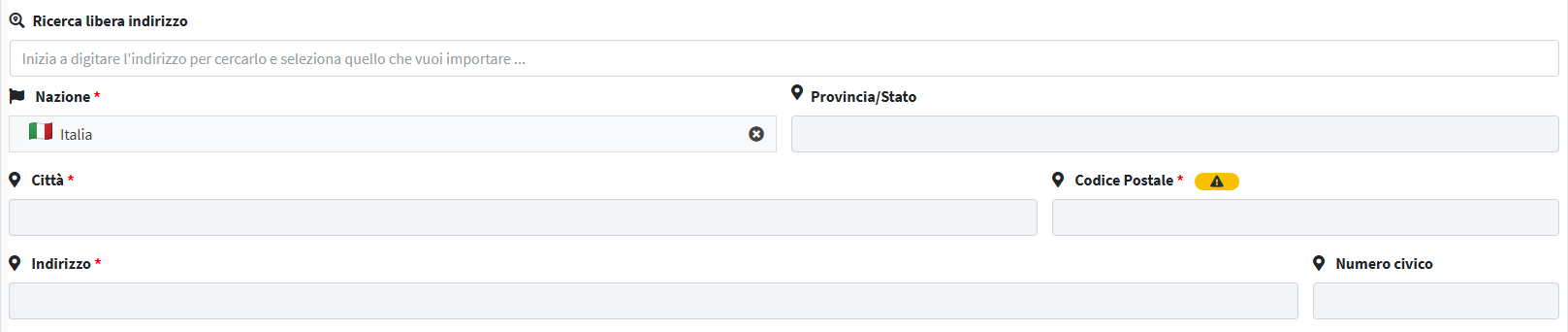
10. Nella sezione Caratteristiche di stoccaggio si definisce la capacità operativa del magazzino :
Superficie massima di stoccaggio (m²) indicare la superficie disponibile al suolo per lo stoccaggio merci. Valore in metri quadrati (m²).
Volume massimo di stoccaggio (m³) : indicare il volume complessivo disponibile, tenendo conto anche dell’altezza utile del magazzino. Valore in metri cubi (m³).
Numero massimo di pallet (n.) indicare il numero massimo di pallet standard che possono essere stoccati contemporaneamente.

11. Nei campi Dimensione massima accettata inserire Lunghezza / Larghezza / Altezza (cm). Inserire le misure massime (in centimetri) che il magazzino può gestire per ogni collo o unità di carico.
12. Nel campo Peso massimo per unità accettato definisce il peso massimo che può essere stoccato o movimentato per singola unità (es. pallet, collo, container).
13. Il menu a tendina Tipo di stoccaggio predominante serve per identificare la modalità principale con cui vengono gestite e organizzate le merci nel magazzino.
Le opzioni disponibili sono:
- Pallet la merce viene stoccata su pallet standard (es. EUR-pallet 120×80 cm). Tipico dei magazzini con movimentazione automatizzata o con carrelli elevatori.
- Scaffalatura la merce è stoccata su scaffali o ripiani. Usata per articoli di dimensioni ridotte o ordini frazionati.
- Sfuso merci stoccate senza unità di imballo standard, direttamente nello spazio disponibile. Tipico per materie prime, prodotti granulari, rotoli o beni voluminosi.

14. In Giorni e orari di operatività della gestione magazzino si imposta il calendario settimanale del magazzino.
- Giorno della settimana è possibile selezionare i giorni di apertura (dal lunedì alla domenica).
- Orari di apertura / chiusura dopo aver cliccato su Modifica, inserire l’orario di inizio e fine attività (es. 08:00 – 18:00). Si possono differenziare gli orari per ogni giorno. È possibile lasciare vuoto per i giorni in cui il magazzino rimane chiuso.
- Date con eccezioni rispetto al calendario festività nazionali si possono aggiungere date particolari (festività extra, chiusure straordinarie, aperture eccezionali). Pulsante: Aggiungi Data con eccezioni.

15. La sezione Controllo della temperatura e umidità serve a specificare le tipologie di merce che il magazzino è in grado di gestire, in base alle esigenze di conservazione, sicurezza e valore.
16. Nel menu a tendina Tipo di merce scegliere fra le seguenti opzioni :
- Merce generale prodotti senza particolari esigenze di conservazione. Esempio: articoli di consumo, materiali da ufficio, beni industriali standard.
- Merce deperibile prodotti con una durata limitata che richiedono gestione rapida. Esempio: alimenti freschi, fiori, prodotti agricoli.
- Merce refrigerata merci che necessitano di conservazione a temperatura controllata (2°-8°C). Esempio: latticini, farmaci, bevande fresche.
- Merce congelata merci che devono essere conservate a temperature sotto 0°C. Esempio: carne, pesce, surgelati, gelati.
- Merce pericolosa merci soggette a regolamentazioni particolari (ADR, IMDG, IATA). Esempio: sostanze chimiche, infiammabili, esplosivi, corrosivi.
- Merci voluminose o pesanti prodotti con dimensioni o peso fuori standard. Esempio: macchinari, componenti industriali, materiali da costruzione.
- Merce ad alto valore prodotti di elevato valore economico che richiedono misure di sicurezza aggiuntive. Esempio: gioielli, elettronica, beni di lusso.
- Rifiuti o merce per smaltimento materiali destinati al trattamento o allo smaltimento. Esempio: RAEE, scarti industriali, rifiuti speciali.
- Materiali sensibili – confidenziali merci che richiedono riservatezza e protezione dati. Esempio: documenti riservati, archivi cartacei, support.
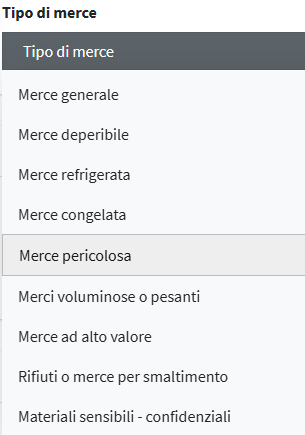
17. Nel campo Temperatura minima inserire il valore più basso (in °C) che il magazzino può garantire.
18. In️ Temperatura massima inserire il valore più alto (in °C) che il magazzino può garantire.

19. Nella sezione Servizi di gestione si possono selezionare i servizi extra che il magazzino mette a disposizione:
- Stampa e applicazione etichette per la preparazione delle spedizioni.
- Unità di carico su richiesta creazione di imballaggi specifici per esigenze del cliente.
- Assemblaggio prodotti prima della spedizione servizio di kitting o pre-montaggio.
- Gestione resi ricezione e lavorazione dei prodotti restituiti.
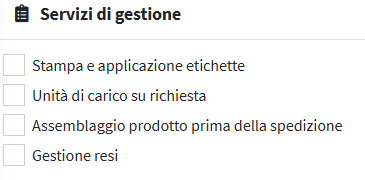
20. Nella sezione Attrezzature di movimentazione dei materiali ci sono opzioni che descrivono l’accessibilità e gli strumenti presenti:
- Bilancia per materiali pesanti controllo peso.
- Magazzino raggiungibile da camion accesso diretto per autotrasporti.
- Gru per sollevamento movimentazione di merci molto pesanti o ingombranti.
- Parcheggio per rimorchi area dedicata per carico/scarico con veicoli pesanti.
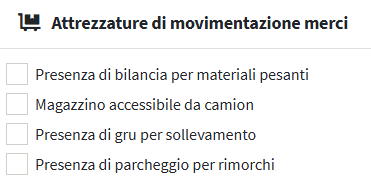
21. Nelle Caratteristiche di sicurezza si possono selezionare elementi di protezione e controllo:
- Cortile recintato
- Telecamere di sorveglianza
- Sistema antincendio
- Allarme antifurto
- Accesso controllato (badge, codice, ecc.)
- Monitoraggio continuo della sicurezza
- Servizio di vigilanza
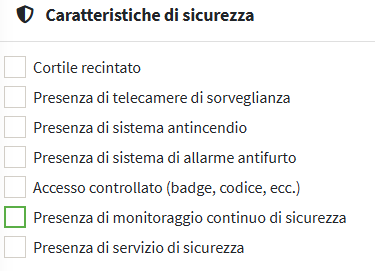
22. Nella sezione Certificazioni selezione le certificazioni possedute dal magazzino, importanti per garantire qualità e conformità normativa:
- ISO 9001 → qualità dei processi.
- ISO 14001 → gestione ambientale.
- ISO 45001 → salute e sicurezza sul lavoro.
- HACCP → sicurezza alimentare.
- AIB International → standard alimentari internazionali.
- BRC → sicurezza e qualità nella supply chain.
- MHRA → approvazione per prodotti farmaceutici.
- Organic Food Federation / SOIL / Organic Farmers and Growers → certificazioni biologiche.
- CBP Supply Chain Security → sicurezza della catena logistica.
- UKWA → adesione all’associazione magazzinieri UK.
- C-TPAT (Customs Trade Partnership Against Terrorism) → partnership per la sicurezza internazionale delle merci.
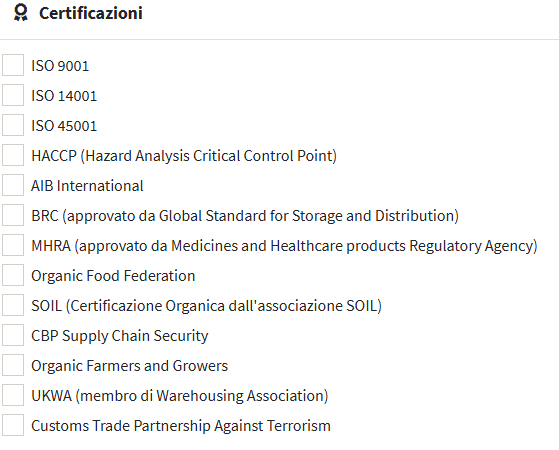
23. Clicca su Salva servizio di magazzino per terminare. 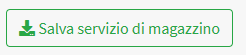
Creazione di una tariffa per un servizio di magazzino
1. Il sistema consente di configurare una tariffa associata a un servizio logistico specifico all’interno di un magazzino gestito da terzi.
2. Clicca su Tariffe nel menu Azioni
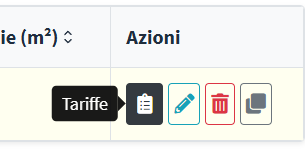
5. La pagina visualizzata nell’interfaccia mostra l’elenco delle tariffe applicate ai servizi offerti all’interno del magazzino selezionato. Ogni riga rappresenta un servizio specifico, con informazioni dettagliate utili alla configurazione e alla consultazione da parte del cliente.
Per ciascun servizio vengono mostrati:
- Codice: identificativo del servizio, utile per la tracciabilità interna.
- Descrizione del servizio: nome del servizio offerto, come ad esempio “Etichettatura”, “Ricezione merce” o “Reso”.
- Modello di prezzo: modalità con cui viene calcolato il costo del servizio (es. “€0,50 LQ”, “€10,00 una tantum”, “€3,00 per pezzo”).
- Prezzo: valore economico applicato secondo il modello di prezzo.
- Vincoli: eventuali condizioni applicabili al servizio, come la tipologia di merce (“Abbigliamento e Scarpe e borse”), il periodo di validità (“Ottobre - Dicembre 2025”) o il formato dei pacchi (“Pacchi piccoli”). Se non presenti, il campo risulta vuoto.
- Azioni disponibili: icone che permettono di modificare o eliminare la tariffa associata al servizio.
6. La barra di navigazione consente l’accesso rapido alle principali funzioni operative del sistema di gestione logistica. Ogni sezione rappresenta una fase distinta del ciclo di movimentazione merci.
- Ricevimento merce : Accesso alle funzioni di registrazione e accettazione delle merci in ingresso.
Utilizzo tipico: scarico da fornitore, controllo quantità, assegnazione ubicazione. - Spedizione merce : Gestione delle operazioni di uscita e consegna.
Utilizzo tipico: preparazione ordini, stampa documenti di trasporto, assegnazione corriere. - Reso : Funzioni dedicate alla gestione dei prodotti restituiti.
Utilizzo tipico: acquisizione reso, controllo qualità, reintegro o smaltimento. - Stoccaggio : Accesso alle attività di conservazione e gestione interna delle merci.
Utilizzo tipico: posizionamento, trasferimenti interni, inventario. - Servizio accessorio : Configurazione e gestione di servizi complementari.
Utilizzo tipico: etichettatura, assemblaggio kit, assicurazione, lavorazioni speciali.
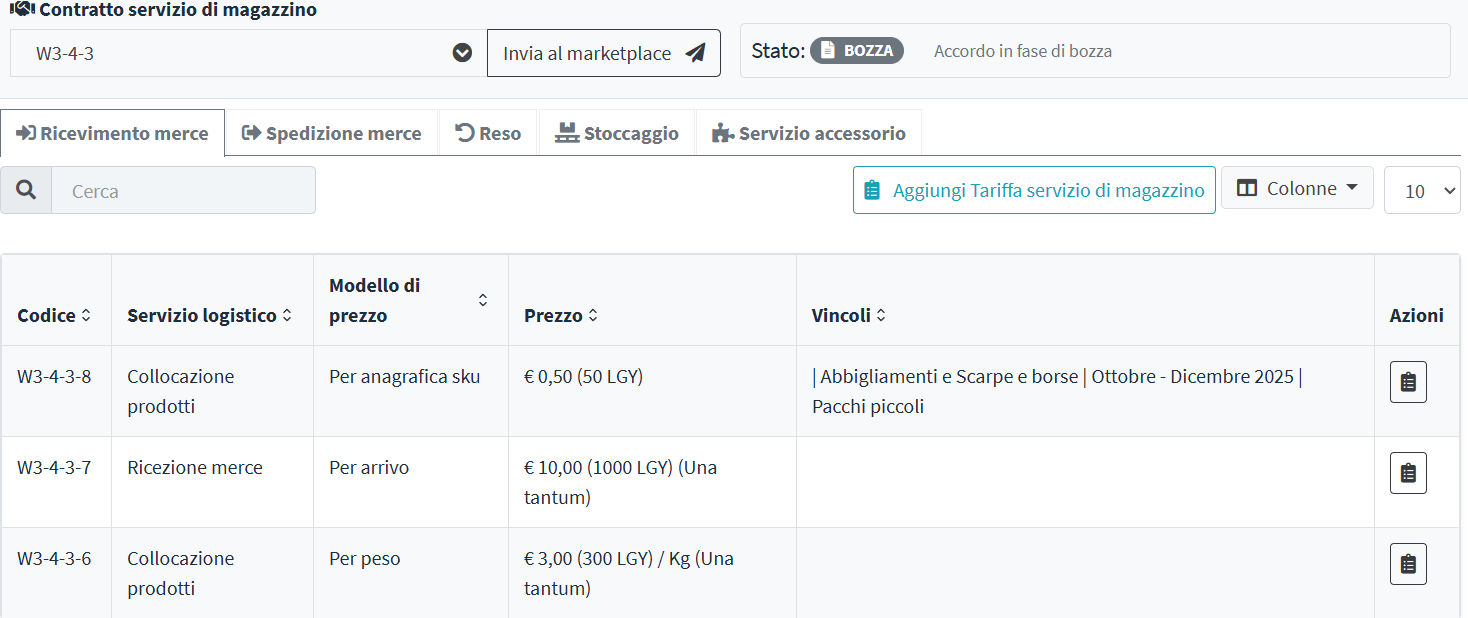
7 Clicca Aggiungi Tariffa servizio di magazzino per configurare i parametri tariffari 
8. Utilizzare il menu a tendina Servizio logistico per selezionare il tipo di servizio da associare alla tariffa.
9. Durante la configurazione di una tariffa per un servizio logistico, il sistema richiede la selezione di un Modello di prezzo, che definisce la logica con cui verrà calcolato il costo del servizio. Questa scelta è fondamentale per garantire coerenza con la tipologia di attività svolta e con le esigenze contrattuali.